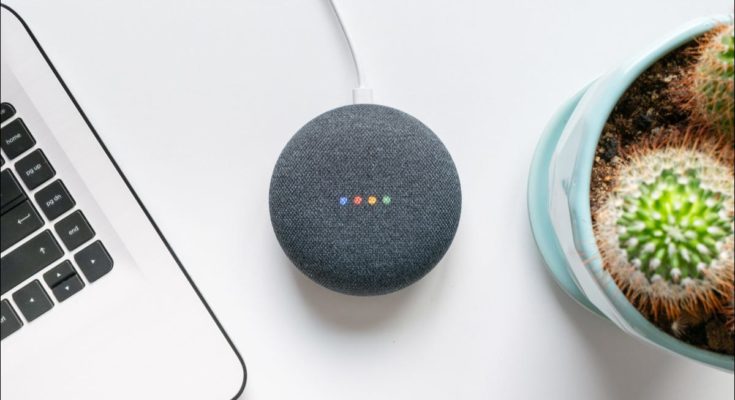Os alto-falantes e telas inteligentes do Google Assistant são fáceis de usar para as crianças, mas talvez você não queira que eles sempre tenham acesso. Felizmente, você pode restringir quando os comandos de voz serão ativados. Vamos mostrar-lhe como fazê-lo.
Esse recurso é especialmente útil para aqueles momentos do dia em que você não quer que seus filhos possam usar um alto-falante inteligente Google Nest ou Google Home. Por exemplo, se você tem um alto-falante no quarto dele , provavelmente não quer que ele o use quando deveria estar dormindo.
Para começar, abra o app Google Home no seu iPhone , iPad ou dispositivo Android . Role para baixo e selecione o alto-falante inteligente ou a tela que você deseja controlar.

Em seguida, toque no ícone de engrenagem no canto superior direito para abrir as Configurações.

Vá para “Notificações e bem-estar digital”.

Por fim, selecione “Bem-estar digital”. Você será guiado por algumas telas iniciais.

Queremos as configurações de “Tempo de inatividade”, mas primeiro você terá que passar por “Filtros”.
É uma boa ideia configurar isso se você tiver filhos, mas você pode pular até chegar ao “Tempo de inatividade” se quiser apenas restringir o acesso em determinados momentos.

Selecione “Configurar” para prosseguir com as configurações de tempo de inatividade.

O tempo de inatividade bloqueará todas as respostas, músicas e vídeos, mas os alarmes e cronômetros ainda funcionarão. Toque em “Avançar”.

A primeira coisa a decidir é a quem você deseja que as configurações de tempo de inatividade se apliquem. Você pode selecionar uma das duas opções aqui:
- Todos : Todos.
- Somente contas supervisionadas e convidados: “Contas supervisionadas” são contas configuradas no Family Link para serem supervisionadas. “Convidados” são quaisquer pessoas não reconhecidas pelo Voice Match.

Role para baixo e selecione quaisquer outros dispositivos aos quais você gostaria de aplicar o tempo de inatividade e toque em “Avançar”.

Agora você pode usar um dos horários pré-definidos ou escolher seus próprios dias. Toque em “Próximo” quando terminar.

Selecione o horário de início e término do tempo de inatividade e toque em “Avançar”.

Toque em “Concluído” para finalizar.

É isso! Seus filhos não poderão interagir com os alto-falantes ou telas inteligentes do Google Assistente durante esse período. Chega de jam sessions tarde da noite quando eles deveriam estar dormindo!